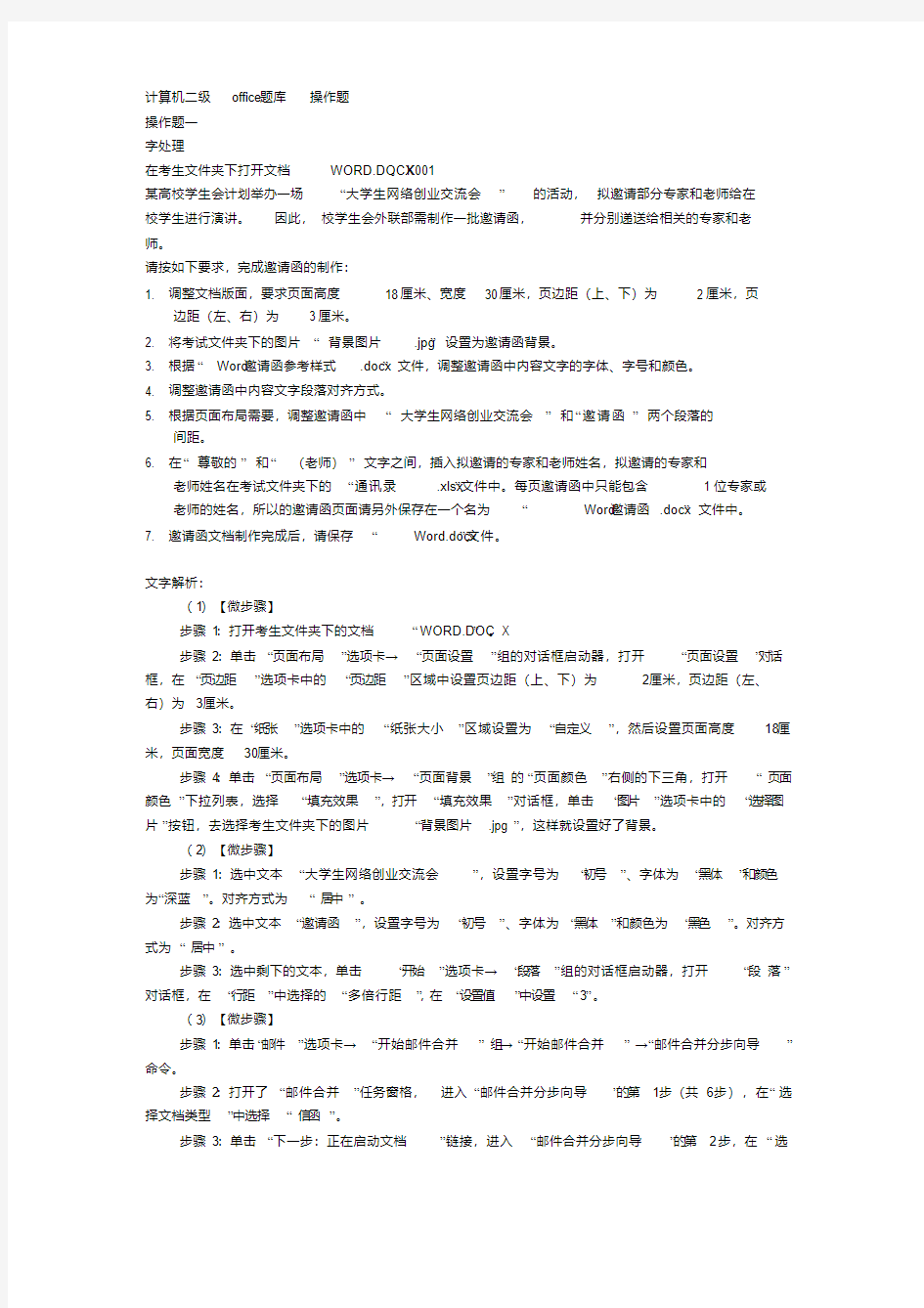
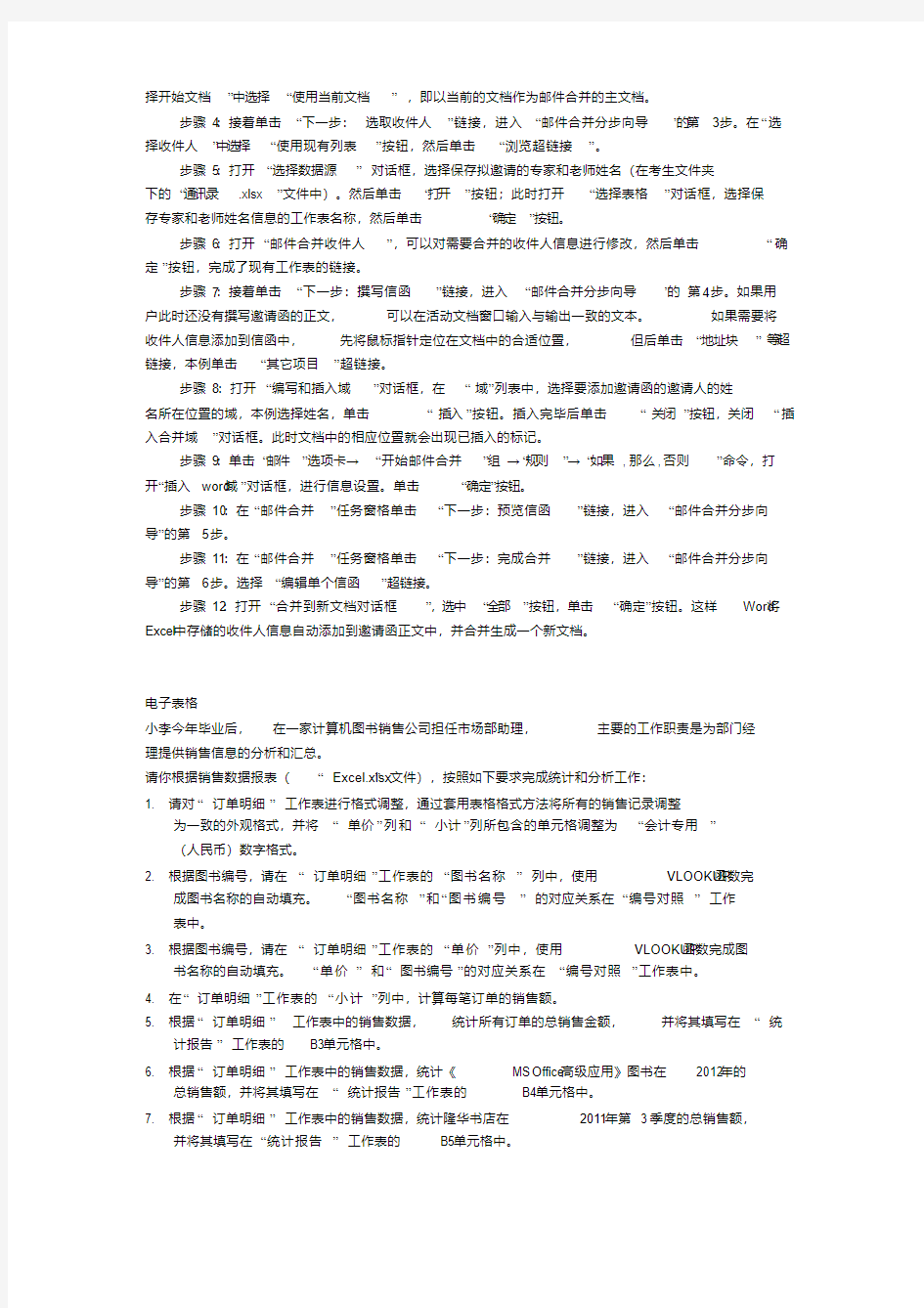
计算机二级office 题库操作题
操作题一
字处理
。K001
在考生文件夹下打开文档WORD.DOCX
某高校学生会计划举办一场“大学生网络创业交流会”的活动,拟邀请部分专家和老师给在
校学生进行演讲。因此,校学生会外联部需制作一批邀请函,并分别递送给相关的专家和老
师。
请按如下要求,完成邀请函的制作:
1. 调整文档版面,要求页面高度18 厘米、宽度30 厘米,页边距(上、下)为 2 厘米,页
边距(左、右)为 3 厘米。
2. 将考试文件夹下的图片“背景图片.jpg”设置为邀请函背景。
3. 根据“Word-邀请函参考样式.docx”文件,调整邀请函中内容文字的字体、字号和颜色。
4. 调整邀请函中内容文字段落对齐方式。
5. 根据页面布局需要,调整邀请函中“大学生网络创业交流会”和“邀请函”两个段落的
间距。
6. 在“尊敬的”和“(老师)”文字之间,插入拟邀请的专家和老师姓名,拟邀请的专家和
老师姓名在考试文件夹下的“通讯录.xlsx”文件中。每页邀请函中只能包含 1 位专家或老师的姓名,所以的邀请函页面请另外保存在一个名为“Word-邀请函.docx”文件中。
”文件。
7. 邀请函文档制作完成后,请保存“Word.docx
文字解析:
(1)【微步骤】
”。X
步骤1:打开考生文件夹下的文档“WORD.DOC
步骤2:单击“页面布局”选项卡→“页面设置”组的对话框启动器,打开“页面设置”对话框,在“页边距”选项卡中的“页边距”区域中设置页边距(上、下)为2厘米,页边距(左、
右)为3厘米。
步骤3:在“纸张”选项卡中的“纸张大小”区域设置为“自定义”,然后设置页面高度18厘米,页面宽度30厘米。
步骤4:单击“页面布局”选项卡→“页面背景”组的“页面颜色”右侧的下三角,打开“页面颜色”下拉列表,选择“填充效果”,打开“填充效果”对话框,单击“图片”选项卡中的“选择图片”按钮,去选择考生文件夹下的图片“背景图片.jpg ”,这样就设置好了背景。
(2)【微步骤】
步骤1:选中文本“大学生网络创业交流会”,设置字号为“初号”、字体为“黑体”和颜色为“深蓝”。对齐方式为“居中”。
步骤2:选中文本“邀请函”,设置字号为“初号”、字体为“黑体”和颜色为“黑色”。对齐方式为“居中”。
步骤3:选中剩下的文本,单击“开始”选项卡→“段落”组的对话框启动器,打开“段落”对话框,在“行距”中选择的“多倍行距”,在“设置值”中设置“3”。
(3)【微步骤】
步骤1:单击“邮件”选项卡→“开始邮件合并”组→“开始邮件合并”→“邮件合并分步向导”命令。
步骤2:打开了“邮件合并”任务窗格,进入“邮件合并分步向导”的第1步(共6步),在“选择文档类型”中选择“信函”。
步骤3:单击“下一步:正在启动文档”链接,进入“邮件合并分步向导”的第2步,在“选
一、单选题(共计60题) (1)在Excel2003中,当单元格中出现#N/A时,表示()。D A、公式中有Excel不能识别的文本 B、公式或函数使用了无效数字值 C、引用的单元格无效 D、公式中无可用的数据或缺少函数参数 (2)在Word2003中,下列关于模板的叙述正确的是()。A A、用户创建的模板,必须保存在“templates”文件夹下,才能通过新建文档窗口使用此模板 B、用户创建的模板,可以保存在自定义的文件夹下,通过新建文档窗口可以调用此模板 C、用户只能创建模板,不能修改模板 D、对于当前应用的模板,用户可以对它的修改进行保存 (3)在Word2003中提供了多个工具栏,通常在窗口中显示的是常用的部分,要打开其他的工具栏,执行()操作。D A、【编辑】/【工具栏】 B、【工具】/【工具栏】 C、【插入】/【工具栏】 D、【视图】/【工具栏】 (4)在Excel2003中,工作表第D列第4行交叉位置处的单元格,其绝对单元格地址应是()。C A、D4 B、$D4
C、$D$4 D、D$4 (5)在Word2003中,不属于图像与文本混排的环绕类型是()。D A、四周型 B、穿越型 C、上下型 D、左右型 (6)在菜单栏的下拉菜单中,包含了应用Excel2003软件所需的所有命令,有的命令右侧有一个向右的黑箭头,表明该命令有()。B A、对话框 B、子菜单 C、快捷键 D、工具按钮 (7)在Word2003中,下列叙述不正确的是()。D A、要生成文档目录,首先为每一级标题使用相应的样式,然后执行【插入】/【引用】/【索引和目录】 B、要生成索引,首先要标记索引项,然后执行【插入】/【引用】/【索引和目录】 C、【索引和目录】对话框中索引选项卡页面可以设置索引多栏显示 D、【索引和目录】对话框中目录选项卡页面可以设置目录多栏显示 (9)在Word2003中,【文件】菜单的下方通常显示有若干个文件名,它们是()。B A、当前已被打开的文件 B、最近被打开过的文件
计算机二级MS-office操作题及答案 2017计算机二级MS-office操作题及答案 一、字处理题(共50分) 请在【答题】菜单下选择【进入考生文件夹】命令,并按照题目要求完成下面的操作。 注意:以下的文件必须保存在考生文件夹下。在考生文件夹下打开文档WORD.DOCX。某高校学生会计划举办一场“大学生网络创业 交流会”的活动,拟邀请部分专家和老师给在校学生进行演讲。因此,校学生会外联部需制作一批邀请函,并分别递送给相关的专家 和老师。 请按如下要求,完成邀请函的制作。 (1)调整文档版面,要求页面高度l8厘米、宽度30厘米,页边 距(上、下)为2厘米,页边距(左、右)为3厘米。 (2)将考生文件夹下的图片“背景图片.jp9”设置为邀请函背景。 (3)根据“Word一邀请函参考样式.docx”文件,调整邀请函中 内容文字的字体、字号和颜色。 (4)调整邀请函中内容文字段落对齐方式。 (5)根据页面布局需要,调整邀请函中“大学生网络创业交流会”和“邀请函”两个段落的间距。 (6)在“尊敬的”和“(老师)”文字之间,插入拟邀请的专家和 老师姓名,拟邀请的专家和老师姓名在考生文件夹下的“通讯 录.xlsx”文件中。每页邀请函中只能包含1位专家或老师的姓名, 所有的邀请函页面请另外保存在一个名为“Word一邀请函.docx” 文件中。 (7)邀请函文档制作完成后,请保存“Word.docx”文件。
二、电子表格题(共50分) 请在【答题】菜单下选择【进入考生文件夹】命令,并按照题目要求完成下面的操作。 注意:以下的文件必须都保存在考生文件夹下。中国的人口发展形势非常严峻,为此国家统计局每l0年进行一次全国人口普查,以掌握全国人口的增长速度及规模。按照下列要求完成对第五次、第六次人口普查数据的统计分析: (1)新建一个空白Excel文档,将工作表sheetl更名为“第五次普查数据”,将sheet2更名为“第六次普查数据”,将该文档以“全国人口普查数据分析.xlsx”为文件名进行保存。 (2)浏览网页“第五次全国人口普查公报.htm”,将其中的“2000年第五次全国人口普查主要数据”表格导入到工作表“第五次普查数据”中;浏览网页“第六次全国人口普查公报.htm”,将其中的“2010年第六次全国人El普查主要数据”表格导入到工作表“第六次普查数据”中(要求均从Al单元格开始导入,不得对两个工作表中的数据进行排序)。 (3)对两个工作表中的数据区域套用合适的表格样式,要求至少四周有边框、且偶数行有底纹,并)将所有人口数列的数字格式设为带千分位分隔符的整数。 (4)将两个工作表内容合并,合并后的工作表放置在新工作表“比较数据”中(自A1单元格开始),且保持最左列仍为地区名称、Al单元格中的列标题为“地区”,对合并后的.工作表适当的调整行高列宽、字体字号、边框底纹等,使其便于阅读。以“地区”为关键字对工作表“比较数据”进行升序排列。 (5)在合并后的工作表“比较数据”中的数据区域最右边依次增加“人口增长数”和“比重变化”两列,计算这两列的值,并设置合适的格式。其中:人口增长数=2010年人口数一2000年人口数;比重变化=2010年比重一2000年比重。
计算机二级office题库操作题 操作题一 字处理 在考生文件夹下打开文档WORD、DOCX。K001 某高校学生会计划举办一场“大学生网络创业交流会”得活动,拟邀请部分专家和老师给在校学生进行演讲。因此,校学生会外联部需制作一批邀请函,并分别递送给相关得专家和老师。 请按如下要求,完成邀请函得制作: 1.调整文档版面,要求页面高度18厘米、宽度30厘米,页边距(上、下)为2厘米,页边 距(左、右)为3厘米。 2.将考试文件夹下得图片“背景图片、jpg”设置为邀请函背景。 3.根据“Word—邀请函参考样式、docx"文件,调整邀请函中内容文字得字体、字号与颜 色. 4.调整邀请函中内容文字段落对齐方式。 5.根据页面布局需要,调整邀请函中“大学生网络创业交流会”与“邀请函”两个段落得 间距。 6.在“尊敬得”与“(老师)”文字之间,插入拟邀请得专家和老师姓名,拟邀请得专家和老 师姓名在考试文件夹下得“通讯录、xlsx”文件中。每页邀请函中只能包含1位专家或老师得姓名,所以得邀请函页面请另外保存在一个名为“Word-邀请函、docx”文件中。 7.邀请函文档制作完成后,请保存“Word、docx”文件。 文字解析: (1)【微步骤】 步骤1:打开考生文件夹下得文档“WORD、DOCX”. 步骤2:单击“页面布局"选项卡→“页面设置"组得对话框启动器,打开“页面设置"对话框,在“页边距”选项卡中得“页边距”区域中设置页边距(上、下)为2厘米,页边距(左、右)为3厘米。 步骤3:在“纸张”选项卡中得“纸张大小”区域设置为“自定义”,然后设置页面高度18厘米,页面宽度30厘米. 步骤4:单击“页面布局”选项卡→“页面背景”组得“页面颜色"右侧得下三角,打开“页面颜色”下拉列表,选择“填充效果”,打开“填充效果”对话框,单击“图片”选项卡中得“选择图片”按钮,去选择考生文件夹下得图片“背景图片、jpg”,这样就设置好了背景。 (2)【微步骤】 步骤1:选中文本“大学生网络创业交流会”,设置字号为“初号”、字体为“黑体”与颜色为“深蓝”。对齐方式为“居中"。 步骤2:选中文本“邀请函",设置字号为“初号”、字体为“黑体”与颜色为“黑色”。对齐方式为“居中”。 步骤3:选中剩下得文本,单击“开始”选项卡→“段落”组得对话框启动器,打开“段落”对话框,在“行距"中选择得“多倍行距”,在“设置值”中设置“3”. (3)【微步骤】 步骤1:单击“邮件”选项卡→“开始邮件合并"组→“开始邮件合并”→“邮件合并分步向导”命令。 步骤2:打开了“邮件合并”任务窗格,进入“邮件合并分步向导”得第1步(共6步),在“选择文档类型”中选择“信函”。 步骤3:单击“下一步:正在启动文档”链接,进入“邮件合并分步向导”得第2步,在“选择
按套数抽题1 1.【解题步骤】 步骤1:打开考生文件夹下的"学生成绩单.xlsx"。 步骤2:选中"学号"所在的列,单击鼠标右键,在弹出的快捷菜单中选择"设置单元格格式"命令,即可弹出"设置单元格格式"对话框。切换至"数字"选项卡,在"分类"组中选择"文本"命令后单击"确定"按钮即可完成设置。 步骤3:选中所有成绩列,单击鼠标右键,在弹出的快捷菜单中选择"设置单元格格式"命令,弹出"设置单元格格式"对话框,切换至数字选项卡,在"分类"组中选择"数值"命令,在小数位数微调框中设置小数位数为"2"后单击"确定"按钮即可。 步骤4:选中如图1.23所示内容,单击【开始】选项卡下【单元格】组中的"格式"按钮,在弹出的下拉列表中选择"行高"命令,弹出"行高"对话框,设置行高为"15"。 步骤5:单击【开始】选项卡下【单元格】组中的"格式"按钮,在弹出的的下拉列表中选择"列宽"命令,弹出"列宽"对话框,设置列宽为"10"。 步骤6:右击鼠标在弹出的快捷菜单中选择"设置单元格格式"命令,在弹出的"设置单元格格式"对话框中切换至"字体"选项卡,在"字体"下拉列表框中设置字体为"幼圆",在"字号"下拉列表框中设置字号为"10"。 步骤7:选中第一行单元格,在【开始】选项卡下的【字体】组中单击"加粗"按钮从而设置字形为"加粗"。 步骤8:重新选中数据区域,按照同样的方式打开"设置单元格格式"对话框,切换至"对齐"选项卡,在"文本对齐方式"组中设置"水平对齐"与"垂直对齐"都为"居中"。 步骤9:切换至"边框"选项卡,在"预置"选项中选择"外边框"命令和"内部"命令。 步骤10:再切换至"填充"选项卡,在"背景色"组中选择"浅绿"。 步骤11:单击"确定"按钮。 2.【解题步骤】 步骤1:选中D2:F19单元格区域,单击【开始】选项卡下【样式】组中的"条件格式"按钮,选择"突出显示单元格规则"中的"其他规则"命令,弹出"新建格式规则"对话框。在"编辑规则说明"选项下设置单元格值大于或等于110,然后单击"格式"按钮,弹出"设置单元格格式"对话框,在"填充"选项卡下选择"红色"命令,单击"确定"按钮。 步骤2:选中G2:J19单元格选区,按照上述同样的方法,把单元格值大于95的字体颜色设置为红色。 3.【解题步骤】 步骤1:在K2单元格中输入"=SUM(D2:J2)",按"Enter"键后该单元格值为"629.50",拖动K2右下角的填充柄直至最下一行数据处,完成总分的填充。 步骤2:在L2单元格中输入"=AVERAGE(D2:J2)",按"Enter"键后该单元格值为"89.93",拖动L2右下角的填充柄直至最下一行数据处,完成平均分的填充。 4.【解题步骤】 步骤:在C2单元格中输入"=LOOKUP(MID(A2,3,2),{"01","02","03"},{"1班","2班","3班"})",按"Enter"键后该单元格值为"3班",拖动C2右下角的填充柄直至最下一行数据处,完成班级的填充。
请在【答题】菜单下选择【进入考生文件夹】命令,并按照题目要求完成下面的操作。 注意:以下的文件必须保存在考生文件夹下 文慧是新东方学校的人力资源培训讲师,负责对新入职的教师进行入职培训,其PowerPoint演示文稿的制作水平广受好评。最近,她应北京节水展馆的邀请,为展馆制作一份宣传水知识及节水工作重要性的演示文稿。 节水展馆提供的文字资料及素材参见"水资源利用与节水(素材).docx",制作要求如下: 1. 标题页包含演示主题、制作单位(北京节水展馆)和日期(XXXX年X月X日) 2. 演示文稿须指定一个主题,幻灯片不少于5页,且版式不少于3种。 3. 演示文稿中除文字外要有2张以上的图片,并有2个以上的超链接进行幻灯片之间的跳转。 4. 动画效果要丰富,幻灯片切换效果要多样。 5. 演示文稿播放的全程需要有背景音乐。 6. 将制作完成的演示文稿以"水资源利用与节水.pptx"为文件名进行保存。 1.【解题步骤】 步骤1:首先打开Microsoft PowerPoint 2010,新建一个空白文档。 步骤2:新建第一页幻灯片。单击【开始】选项卡下【幻灯片】组中的"新建幻灯片"下拉按钮,在弹出的下拉列表中选择"标题幻灯片"命令。新建的第一张幻灯片便插入到文档中。 步骤3:根据题意选中第一张"标题"幻灯片,在"单击此处添加标题"占位符中输入标题名"北京节水展馆",并为其设置恰当的字体字号以及颜色。选中标题,在【开始】选项卡下【字体】组中的"字体"下拉列表中选择"华文琥珀"命令,在"字号"下拉列表中选择"60"命令,在"字体颜色下拉列表中选择"深蓝"命令。 步骤4:在"单击此处添加副标题"占位符中输入副标题名"XXXX年X月X日"。按照同样的方式为副标题设置字体为"黑体",字号为"40"。 2.【解题步骤】 步骤1:按照题意新建不少于5页幻灯片,并选择恰当的有一定变化的版式,至少要有3种版式。按照与新建第一张幻灯片同样的方式新建第二张幻灯片。此处我们选择"标题和内容"命令。 步骤2:按照同样的方式新建其他三张幻灯片,并且在这三张中要有不同于"标题幻灯片"以及"标题和内容"版式的幻灯片。此处,我们设置第三张幻灯片为"标题和内容",第四张为"内容与标题",第五张为"标题和内容"。 步骤3:为所有幻灯片设置一种演示主题。在【设计】选项卡下的【主题】组中,单击"其他"下三角按钮,在弹出的下拉列表中选择恰当的主题样式。此处我们选择"展销会"命令。 3.【解题步骤】 步骤1:依次对第二张至第五张的幻灯片填充素材中相应的内容。此处填充内容的方式不限一种,考生可根据实际需求变动。 步骤2: 根据题意,演示文稿中除文字外要有2张以上的图片。因此,我们来对演示文稿中相应的幻灯片插入图片。此处,我们选中第三张幻灯片,单击文本区域的"插入来自文件的图片"按钮,弹出"插入图片"对话框,选择图片"节水标志"后单击"插入"按钮即可将图片应用于幻灯片中。实际效果如图所示。 步骤3:选中第5张幻灯片,按照同样的方式插入图片"节约用水"。实际效果如图所示。 步骤4:根据题意,要有2个以上的超链接进行幻灯片之间的跳转。此处我们来对第二张幻灯片中的标题"水的知识"设置超链接,由此链接到第三张幻灯片中去。选中第二张幻灯片中"水的知识",在【插入】选项卡下的【链接】组中单击"超链接"按钮,弹出"插入超链接"对话框。单击"链接到"组中的"本文档中的位置"按钮,在对应的界面中选择"下一张幻灯片"命令。 步骤5:单击"确定"按钮后即可在图中看到实际效果。 步骤6:再按照同样的方式对第四张幻灯片中的标题"节水工作"设置超链接,由此链接到第五张幻灯片中去。 4.【解题步骤】 步骤1:按照题意,为幻灯片添加适当的动画效果。此处我们选择为第二张幻灯片中的文本区域设置动画效
全国计算机二级MSOFFICE操作题 WORD文字处理题 请在【答题】菜单下选择【进入考生文件夹】命令,并按照题目要求完成下面的操作。 注意:以下的文件必须都保存在考生文件夹下。 文档“北京政府统计工作年报.docx”是一篇从互联网上获取的文字资料,请打开该文档并按下列要求进行排版及保存操作: (1)将文档中的西文空格全部删除。 (2)将纸张大小设为16开,上边距设为3.2 cm、下边距设为3cm,左右页边距均设为 2.5cm。 (3)利用素材前三行内容为文档制作一个封面页,令其独占一页(参考样例见文件“封面样例.png”)。 (4)将标题“(三)咨询情况”下用蓝色标出的段落部分转换为表格,为表格套用一种表格样式使其更加美观。基于该表格数据,在表格下方插入一个饼图,用于反映各种咨询形式所占比例,要求在饼图中仅显示百分比。 (5)将文档中以“一、”、“二、”……开头的段落设为“标题l”样式;以“(一)”、“(二)”……开头的段落设为“标题2”样式;以“1、”、“2、”……开头的段落设为“标题3”样式。 (6)为正文第2段中用红色标出的文字“统计局队政府网站”添加超链接,链接地址为“http://”。同时在“统计局队政府网站”后添加脚注,内容为“http://”。 (7)将除封面页外的所有内容分为两栏显示,但是前述表格及相关图表仍需跨栏居中显示,无需分栏。 (8)在封面页与正文之间插入目录,目录要求包含标题第l一3级及对应页号。目录单独占用一页,且无须分栏。 (9)除封面页和目录页外,在正文页上添加页眉,内容为文档标题“北京市政府信息公开工作年度报告”和页码,要求正文页码从第1页开始,其中奇数页眉居右显示,页码在标题右侧,偶数页眉居左显示,页码在标题左侧。 (10)将完成排版的分档先以原Word格式及文件名“北京政府统计工作年报.docx”进行保存,再另行生成一份同名的PDF文档进行保存。 请在【答题】菜单下选择【进入考生文件夹】命令,并按照题目要求完成下面的操作。 注意:以下的文件必须保存在考生文件夹下。 在考生文件夹下打开文档WORD.DOCX,按照要求完成下列操作并以该文件名(WORD.DOCX)保存文档。 某高校为了使学生更好地进行职场定位和职业准备、提高就业能力,该校学工处将于2013年4月29日(星期五)19:30一21:30在校国际会议中心举办题为“领慧讲堂——大学生人生规划”就业讲座,特别邀请资深媒体人、著名艺术评论家赵蕈先生担任演讲嘉宾。 请根据上述活动的描述,利用Microsoft Word制作一份宣传海报(宣传海报的参考样式请参考“word一海报参考样式.docx”文件),要求如下: (1)调整文档版面,要求页面高度35厘米,页面宽度27厘米,页边距(上、下)为5厘米,页边距(左、右)为3厘米,并将考生文件夹下的图片“Word一海报背景图片.jp9”设置为海报背景。 (2)根据“Word一海报参考样式.docx”文件,调整海报内容文字的字号、字体和颜色。
Word 2010 高级应用综合操作题打开素材库中的“典型试题”文件,按下面的操作要求进行操作,并把操作结果存盘。 1.操作要求 (1)对正文进行排版。 ①使用多级符号对章名、小节名进行自动编号,代替原始的编号。要求: * 章号的自动编号格式为:第X 章(例:第1 章),其中:X 为自动排序,阿拉伯数字序号。对应级别1。居中显示。 *小节名自动编号格式为:,X为章数字序号,Y为节数字序号(例:),X、Y均为阿拉伯数字序号。对应级别2。左对齐显示。 ②新建样式,样式名为:“样式”+考生准考证号后5 位。其中: *字体:中文字体为“楷体” ,西文字体为“ Time New Roman ”,字号为“小四” 。 *段落:首行缩进2 字符,段前行,段后行,行距倍;两端对齐。其余格式,默认设置。 ③对正文中的图添加题注“图” ,位于图下方,居中。要求: *编号为“章序号” -“图在章中的序号” 。例如,第1 章中第2 幅图,题注编号为1-2。 *图的说明使用图下一行的文字,格式同编号。 *图居中。 ④对正文中出现“如下图所示”的“下图”两字,使用交叉引用。 *改为“图X-Y”,其中“ X-Y'为图题注的编号。 ⑤对正文中的表添加题注“表” ,位于表上方,居中。 *编号为“章序号” -“表在章中的序号” 。例如,第1 章中第1 张表,题注编号为1-1。 *表的说明使用表上一行的文字,格式同编号。 *表居中,表内文字不要求居中。 ⑥对正文中出现“如下表所示”中的“下表”两字,使用交叉引用。 *改为“表X-Y,其中“ X-Y'为表题注的编号。 ⑦对正文中首次出现“ Access'的地方插入脚注。 *添加文字“ Access是由微软发布的关联式数据库管理系统。”。 ⑧将②中的新建样式应用到正文中无编号的文字。不包括章名、小节名、表文字、表和图的题注、脚注。 (2)在正文前按序插入三节,使用Word 提供的功能,自动生成如下内容: ①第1 节:目录。其中:“目录”使用样式“标题1”,并居中;“目录”下为目录项。 ②第2 节:图索引。其中:“图索引”使用样式“标题1”,并居中;“图索引”下为图索引项。 ③第3 节:表索引。其中:“表索引”使用样式“标题1”,并居中;“表索引”下为表索引项。 (3)使用适合的分节符,对正文进行分节。添加页脚,使用域插入页码,居中显示。要求: ①正文前的节,页码采用“i ,ii』[,???”格式,页码连续。 ②正文中的节,页码采用“ 1,2,3,…”格式,页码连续。 ③正文中每章为单独一节,页码总是从奇数开始。 ④更新目录、图索引和表索引。
WORD 专题 请在【答题】菜单下选择【进入考生文件夹】命令,并按照题目要求完成下面的操作。 注意:以下的文件必须保存在考生文件夹下 在考生文件夹下打开文档,按照要求完成下列操作并以该文件名()保存文档。 某高校为了使学生更好地进行职场定位和职业准备,提高就业能力,该校学工处将于2013年4月29日(星期五)19:30-21:30在校国际会议中心举办题为"领慧讲堂--大学生人生规划"就业讲座,特别邀请资深媒体人、着名艺术评论家赵蕈先生担任演讲嘉宾。 请根据上述活动的描述,利用Microsoft Word制作一份宣传海报(宣传海报的参考样式请参考"Word-海报参考样式.docx"文件),要求如下: 1. 调整文档版面,要求页面高度35厘米,页面宽度27厘米,页边距(上、下)为5厘米,页边距(左、右)为3厘米,并将考生文件夹下的图片 "Word-海报背景图片.jpg"设置为海报背景。 2. 根据"Word-海报参考样式.docx"文件,调整海报内容文字的字号、字体和颜色。 3. 根据页面布局需要,调整海报内容中"报告题目"、"报告人"、"报告日期"、"报告时间"、"报告地点"信息的段落间距。 4. 在"报告人:"位置后面输入报告人姓名(赵蕈)。 5. 在"主办:校学工处"位置后另起一页,并设置第2页的页面纸张大小为A4篇幅,纸张方向设置为"横向",页边距为"普通"页边距定义。 6. 在新页面的"日程安排"段落下面,复制本次活动的日程安排表(请参考"Word-活动日程安排.xlsx"文件),要求表格内容引用Excel文件中的内容,如若Excel文件中的内容发生变化,Word文档中的日程安排信息随之发生变化。 7. 在新页面的"报名流程"段落下面,利用SmartArt,制作本次活动的报名流程(学工处报名、确认坐席、领取资料、领取门票)。 8. 设置"报告人介绍"段落下面的文字排版布局为参考示例文件中所示的样式。 9. 更换报告人照片为考生文件夹下的Pic 照片,将该照片调整到适当位置,并不要遮挡文档中的文字内容。 10. 保存本次活动的宣传海报设计为。 1.【解题步骤】
在考生文件夹下打开文档WORD.DOCX。 某高校学生会计划举办一场"大学生网络创业交流会"的活动,拟邀请部分专家和老师给在校学生进行演讲。因此,校学生会外联部需制作一批邀请函,并分别递送给相关的专家和老师。 请按如下要求,完成邀请函的制作: 1. 调整文档版面,要求页面高度18厘米、宽度30厘米,页边距(上、下)为2厘米,页边距(左、右)为3厘米。 2. 将考生文件夹下的图片"背景图片.jpg"设置为邀请函背景。 3. 根据"Word-邀请函参考样式.docx"文件,调整邀请函中内容文字的字体、字号和颜色。 4. 调整邀请函中内容文字段落对齐方式。 5. 根据页面布局需要,调整邀请函中"大学生网络创业交流会"和"邀请函"两个段落的间距。 6. 在"尊敬的"和"(老师)"文字之间,插入拟邀请的专家和老师姓名,拟邀请的专家和老师姓名在考生文件夹下的"通讯录.xlsx "文件中。每页邀请函中只能包含1位专家或老师的姓名,所有的邀请函页面请另外保存在一个名为"Word-邀请函.docx"文件中。 7. 邀请函文档制作完成后,请保存"Word.docx"文件。
小李今年毕业后,在一家计算机图书销售公司担任市场部助理,主要的工作职责是为部门经理提供销售信息的分析和汇总。 请你根据销售数据报表("Excel.xlsx" 文件),按照如下要求完成统计和分析工作: 1. 请对"订单明细表"工作表进行格式调整,通过套用表格格式方法将所有的销售记录调整为一致的外观格式,并将"单价"列和"小计"列所包含的单元格调整为"会计专用"(人民币)数字格式。 2. 根据图书编号,请在"订单明细表"工作表的"图书名称"列中,使用VLOOKUP 函数完成图书名称的自动填充。"图书名称"和"图书编号"的对应关系在"编号对照"工作表中。 3. 根据图书编号,请在"订单明细表"工作表的"单价"列中,使用VLOOKUP函数完成图书单价的自动填充。"单价"和"图书编号"的对应关系在"编号对照"工作表中。 4. 在"订单明细表"工作表的"小计"列中,计算每笔订单的销售额。 5. 根据"订单明细表"工作表中的销售数据,统计所有订单的总销售金额,并将其填写在"统计报告"工作表的B3单元格中。 6. 根据"订单明细表"工作表中的销售数据,统计《MS Office高级应用》图书在2012年的总销售额,并将其填写在"统计报告"工作表的B4单元格中。 7. 根据"订单明细表"工作表中的销售数据,统计隆华书店在2011年第3季度的总销售额,并将其填写在"统计报告"工作表的B5单元格中。 8. 根据"订单明细表"工作表中的销售数据,统计隆华书店在2011年的每月平
全国计算机等级考试二级MS-Office-高级操作题考点及步骤整理
全国计算机等级考试二级MS-Office-高级操作题考点及步骤整理
WORD 根据示例图片对文档进行字体调整及内容排版(邀请函、海报、新闻、政府工作报告) ?字体、段落、行距、分页、页边距、装订线、主题图片、自动生成目录、超链接、注脚、繁简转换、另存pdf ?正文首行缩进标题不变(全选-右击样式里的“正文”样式-修改-格式-段落-正文文本首行缩进)?复制另一个Word样式到此文档(打开另一个文档-文件-选项-加载项-管理:模板-管理器-单击右侧“关闭文件”-“打开文件”选择需要编辑文档-选择需要复制的样式复制-关闭 ?软回车改成硬回车(替换^l成^p,即特殊符号里“手动换行符”到“段落标记”) ?对文字设域(插入-文档部件-域) ?提要栏(插入-文本框-XX型提要栏) ?表格:更改样式、边框、作图(插入图表再在弹出的excel里更改数据) ?封面(日期协同变化可以删除日期框改成文本框)?页眉页脚正文开始且奇偶页不同(先设置奇偶页不同-分页)、标题自动显示在页眉区(添加页眉-插入-文档部件-域-类别:链接和引用-StyleRef-标
题样式-从底部向顶部检索-确定) ?邮件合并功能制作内容相同、收件人不同的多份请柬,根据性别在后面添加先生或女士(先有excel 里的电子表格信息,再在word里邮件-开始邮件合并-信函-选择收件人-使用现有列表-选择excel里的工作表-确定-word里选择要替换的位置,点击“插入合并域”姓名-点击“规则域”-点击如果那么否则添加条件-“完成并合并”-编辑单个文档-全部-确定) ?只插入二级、三级标题(引用-目录-插入目录-选项-去掉目录级别里不需要的数字-确定) ?将文档中的表格内容保存至“表格”部件库(选中表格-插入-文档部件-将所选内容保存到文档部件库-更改名称,库为表格) EXCEL ?定义名称 ?数据透视表、分类汇总(需要先排序)、迷你折线图(定位在单元格-插入-迷你折线图-选择单行数据-确定)、分列(数据-固定列宽) ?将单元格日期“2013年1月20日”显示成“2013
Word 请在【答题】菜单下选择【进入考生文件夹】命令,并按照题目要求完成下 面的操作。 注意:以下的文件必须都保存在考生文件夹[C:\WEXAM\65990001]下 某出版社的编辑小刘手中有一篇有关财务软件应用的书稿“会计电算化节节高升.docx”,打开该文档,按下列要求帮助小刘对书稿进行排版操作并按原文件名进行保存:1.按下列要求进行页面设置:纸张大小为16开,对称页边距,上边距2.5厘米、下边 距2厘米,内侧边距2.5厘米、外侧边距2厘米,装订线1厘米,页脚距边界1.0厘米。 2.书稿中包含三个级别的标题,分别用“(一级标题)”、“(二级标题)”、“(三级标题)” (一级标题)”、“(二级标题)”、“(三级标题)”全部删除 4.书稿中有若干表格及图片,分别在表格上方和图片下方的说明文字左侧添加形如“表1-1”、“表 2-1”、“图-1”、“图2-1”的题注,其中连字符“-”前面的数字代表章号、“-”后面的数字代表图标的序号,各章节图和表分别连续编号。添加完毕,将样式“题注”的格式修改为仿宋、小五号字、居中。 5.在书稿中用红色标出的文字的适当位置,为前两个表格和前三个图片设置自动引用 其题注号。为第2张表格“表1-2好朋友财务软件版本及功能简表”套用一个合适的表格样式、保证表格第1行在跨页时能够自动重复、且表格上方的题注与表格总在一页上。 6.在书稿的最前面插入目录,要求包含标题第1-3级及对应页号。目录、书稿的每一 章均为独立的一节,每一节的页码均以奇数页为起始页码。 7.目录与书稿的页码分别独立编排,目录页码使用大写罗马数字(Ⅰ、Ⅱ、Ⅲ……), 书稿页码使用阿拉伯数字(1、2、3……)且各章节间连续编码。除目录首页和每章首页不显示页码外,其余页面要求奇数页页码显示在页脚右侧,偶数页页码显示在页脚左侧。 8.将考生文件夹下的图片“Tulips.jpg”设置为本文稿的水印,水印处于书稿页面的 中间位置、图片增加“冲蚀”效果。 1. 【解题步骤】
1.【解题步骤】 步骤1:启动考生文件下的"Excel. xlsx",打开"订单明细表"工作表。 步骤2:选中工作表中的A2:H636,单击【开始】选项卡下【样式】组中的"套用表格格式"按钮,在弹出的下拉列表中选择一种表样式,此处我们选择"表样式浅色 10"。弹出"套用表格式"对话框。保留默认设置后单击"确定"按钮即可。 步骤3:按住Ctrl键,同时选中"单价"列和"小计"列,右击鼠标,在弹出的下拉列表中选择"设置单元格格式"命令,继而弹出"设置单元格格式"对话框。在"数字"选项卡下的"分类"组中选择"会计专用"命令,然后单击"货币符号(国家/地区)"下拉列表选择"CNY",单击"确定"按钮。 2.【解题步骤】 步骤:在"订单明细表"工作表的E3单元格中输入"=VLOOKUP(D3,编号对 照!$A$3:$C$19,2,FALSE)",按"Enter"键完成图书名称的自动填充。 3.【解题步骤】 步骤:在"订单明细表"工作表的F3单元格中输入"=VLOOKUP(D3,编号对 照!$A$3:$C$19,3,FALSE)",按"Enter"键完成单价的自动填充。 4.【解题步骤】 步骤:在"订单明细表"工作表的H3单元格中输入"=[@单价]*[@销量(本)]",按"Enter"键完成小计的自动填充。 5.【解题步骤】 步骤1:在"统计报告"工作表中的B3单元格输入"=SUM(订单明细表!H3:H636)",按"Enter"键后完成销售额的自动填充。 步骤2:单击B4单元格右侧的"自动更正选项"按钮,选择"撤销计算列"。 6.【解题步骤】 步骤1:在"订单明细表"工作表中,单击"日期"单元格的下拉按钮,选择"降序"后单击"确定"按钮。 步骤2:切换至"统计报告"工作表,在B4单元格中输入"=SUMPRODUCT(1*(订单明细表!E3:E262="《MS Office高级应用》"),订单明细表!H3:H262)",按"Enter"键确认。
2019年 3 月计算机二级MSOffice 操作题及答案 【导语】2019年计算机等级考试备考正在进行中,为了方便考生及时有效的备考,为您精心整理了2019年3月计算机二级msoffice操作题及答案(12.11), 把握机会抓紧练习吧。 一、选择题。 1).下列关于电子邮件的说法,正确的是( )。 a收件人必须有e-mail账号,发件人可以没有e-mail账号 b.发件人必须有e-mail账号,收件人可以没有e-mail账号 c.发件人和收件人均必须有e-mail账号 d.发件人必须知道收件人的邮政编码 正确答案: c 答案解析:电子邮件是internet 最广泛使用的一种服务,任何用户存放在自己计算机上的电子信函可以通过in ternet的电子邮件服务传递到另外的in ternet 用户的信箱中去。反之,你也可以收到从其他用户那里发来的电子邮件。发件人和收件人均必须有e-mail账号。 2).下列编码中,属于正确国际码的是 a.sef6h b.fb67h c.8e8fh
d.c97dh 正确答案: c 答案解析:国际码的范围是2121h- 7e7eh 3)当前流行的pentium4cpu的字长是()。 a.8bits b.16bits c.32bits d.64bits 正确答案: c 答案解析:cpu的“字长”,是cpu 一次能处理的二进制数据的位数,它决定着cpu内部寄存器、alu和数据总线的位数,字长是cpu断代的重要特征。如果cpu的字长为8位,则它每执行一条指令可以处理8位二进制数据,如果要处理更多位数的数据,就需要执行多条指令。当前流行的pen tium4cpu的字长是32位,它执行一条指令可以处理32位数据。 4).在计算机的硬件技术中,构成存储器的最小单位是( )。 a.字节(byte) b.二进制位(bit) c.字(word) d双字(doubleword) 正确答案: b
Excel考试题 1、打开名为“Excel_销售表”的工作簿; (1)将工作簿中的工作表“销售表”复制一份名为“销售表备份”的工作表;(方法:右击“销售表”标签,选择移动或复制工作,按下图1所示进行设置) 图1 图2 (2)将工作表“销售表”中只留下“徐哲平”的记录,其他记录全部删除;(方法1:先按销售代表列排序,然后删除销售代表不是徐哲平的行。方法2:先利用自动筛选的方法,筛选出不包含徐哲平的行,如下图2所示,然后删除那些行,再单击数据-筛选-自动筛选)。 (3)将工作表“销售表”设置为打印“网格线”。(方法:文件-页面设置-工作表,如下图3所示) 图3 完成以上操作后,将该工作簿以“×××的Excel_销售表”为文件名保存在自己的文件夹下。 2、打开工作簿“Excel_销售表”,对工作表“销售表”进行以下操作: (1)计算出各行中的“金额”(金额=单价*数量); (2)按“销售代表”进行升序排序; (3)利用分类汇总,求出各销售代表的销售总金额(分类字段为“销售代表”,汇总方式为“求和”,汇总项为“金额”,汇总结果显示在数据下方)。 完成以上操作后,将该工作簿以“×××的Excel_销售表”为文件名保存在自己的文件夹下。 3、打开工作簿“Excel_销售表”,对工作表“销售表”进行以下操作: (1)在E212单元格中,使用函数求最高单价; (2)在G212单元格中,使用函数求所有产品的总金额; (3)在H213单元格中,使用函数求张默销售记录条数。(COUNTIF函数) 完成以上操作后,将该工作簿以"×××的Excel_销售表"为文件名保存在自己文件夹下。 4、打开工作簿“Excel_销售表”,对工作表“销售表”进行以下操作: (1)多表计算:在“销售总表”中利用函数直接计算三位销售代表的销售总金额; (2)在“销售总表”中利用函数计算总销售金额; (3)在“销售总表”中,对“销售代表总金额”列中的所有数据设置成“使用千分位分隔符”,并保留1位小数。(方法:选定内容,单击格式-单元格-数值) 完成以上操作后,将该工作簿以"×××的Excel_销售表"为文件名保存在自己文件夹下。 5、打开工作簿“Excel_销售表”,对工作表“销售总表”进行以下操作: (1)利用函数填入折扣数据:所有单价为1000元(含1000元)以上的折扣为5%,其余折扣为3%;(if函数) (2)利用公式计算各行折扣后的销售金额(销售金额=单价*(1-折扣)*数量); (3)在H212单元格中,利用函数计算所有产品的销售总金额。 完成以上操作后,将该工作簿以"×××的Excel_销售表"为文件名保存在自己文件夹下。 6、打开工作簿“Excel_销售表”,对工作表“销售表”进行以下操作: (1)计算出各行中的“销售金额”; (2)在G212单元格中,计算所有销售总金额; (3)利用自动筛选功能,筛选出单价为500-1000(含500和1000)的所有记录。
操作题一 在考生文件夹下打开文档WORD.DOCX。K001 某高校学生会计划举办一场“大学生网络创业交流会”的活动,拟邀请部分专家和老师给在校学生进行演讲。因此,校学生会外联部需制作一批邀请函,并分别递送给相关的专家和老师。请按如下要求,完成邀请函的制作: 1.调整文档版面,要求页面高度18厘米、宽度30厘米,页边距(上、下)为2厘米,页边 距(左、右)为3厘米。 2.将考试文件夹下的图片“背景图片.jpg”设置为邀请函背景。 3.根据“Word-邀请函参考样式.docx”文件,调整邀请函中内容文字的字体、字号和颜色。 4.调整邀请函中内容文字段落对齐方式。 5.根据页面布局需要,调整邀请函中“大学生网络创业交流会”和“邀请函”两个段落的间 距。 6.在“尊敬的”和“(老师)”文字之间,插入拟邀请的专家和老师姓名,拟邀请的专家和老 师姓名在考试文件夹下的“通讯录.xlsx”文件中。每页邀请函中只能包含1位专家或老师的姓名,所以的邀请函页面请另外保存在一个名为“Word-邀请函.docx”文件中。 7.邀请函文档制作完成后,请保存“Word.docx”文件。 文字解析: (1)【微步骤】 步骤1:打开考生文件夹下的文档“WORD.DOCX”。 步骤2:单击“页面布局”选项卡→“页面设置”组的对话框启动器,打开“页面设置”对话框,在“页边距”选项卡中的“页边距”区域中设置页边距(上、下)为2厘米,页边距(左、右)为3厘米。 步骤3:在“纸张”选项卡中的“纸张大小”区域设置为“自定义”,然后设置页面高度18厘米,页面宽度30厘米。 步骤4:单击“页面布局”选项卡→“页面背景”组的“页面颜色”右侧的下三角,打开“页面颜色”下拉列表,选择“填充效果”,打开“填充效果”对话框,单击“图片”选项卡中的“选择图片”按钮,去选择考生文件夹下的图片“背景图片.jpg”,这样就设置好了背景。 (2)【微步骤】 步骤1:选中文本“大学生网络创业交流会”,设置字号为“初号”、字体为“黑体”和颜色为“深蓝”。对齐方式为“居中”。 步骤2:选中文本“邀请函”,设置字号为“初号”、字体为“黑体”和颜色为“黑色”。对齐方式为“居中”。 步骤3:选中剩下的文本,单击“开始”选项卡→“段落”组的对话框启动器,打开“段落”对话框,在“行距”中选择的“多倍行距”,在“设置值”中设置“3”。 (3)【微步骤】 步骤1:单击“邮件”选项卡→“开始邮件合并”组→“开始邮件合并”→“邮件合并分步向导”命令。 步骤2:打开了“邮件合并”任务窗格,进入“邮件合并分步向导”的第1步(共6步),在“选择文档类型”中选择“信函”。 步骤3:单击“下一步:正在启动文档”链接,进入“邮件合并分步向导”的第2步,在“选择开始文档”中选择“使用当前文档”,即以当前的文档作为邮件合并的主文档。 步骤4:接着单击“下一步:选取收件人”链接,进入“邮件合并分步向导”的第3步。在“选择收件人”中选择“使用现有列表”按钮,然后单击“浏览超链接”。
计算机二级考试VF试题 计算机二级考试VF试题 一、基本操作题(共4小题,第1和2题是7分、第3和4题是8分) 在考生文件夹下,打开Ecommerce数据库,完成如下操作: 1.打开Ecommerce数据库,并将考生文件夹下的自由表OrderItem添加到该数据库。 2.为OrderItem表创建一个主索引,索引名为PK,索引表达式为"会员号+商品号";再为OrderItem创建两个普通索引(升序),一个的索引名和索引表达式均是"会员号";另一个的索引名和索引表达式均是"商品号"。 3.通过"会员号"字段建立客户表Customer和订单表OrderItem 之间的永久联系(注意不要建立多余的联系)。 4.为以上建立的联系设置参照完整性约束:更新规则为"级联";删除规则为"限制";插入规则为"限制"。 二、简单应用(2小题,每题20分,计40分) 在考生文件夹下完成如下简单应用:索取计算机二级机考题库联系微信号:3026287336 1.建立查询qq,查询会员的会员号(来自Customer表)、姓名(来自Customer表)、会员所购买的商品名(来自article表)、单价(来自OrderItem表)、数量(来自OrderItem表)和金额(OrderItem.单价*OrderItem.数量),结果不要进行排序,查询去向是表ss。查询保存为qq.qpr,并运行该查询。 2.使用SQL命令查询小于30岁(含30岁)的会员的信息(来自表Customer),列出会员号、姓名和年龄,查询结果按年龄降序排序存入文本文件cut_ab.txt中,SQL命令存入命令文件cmd_ab.prg。
操作题一 在考生文件夹下打开文档。K001 某高校学生会计划举办一场“大学生网络创业交流会” 的活动,拟邀请部分专家和老师给在校学生进行演讲。因此,校学生会外联部需制作一批邀请函,并分别递送给相关的专家和老师。请按如下要求,完成邀请函的制作: 1. 调整文档版面,要求页面高度18厘米、宽度30 厘米,页边距(上、下)为2 厘米,页边距 (左、右)为 3 厘米。 2?将考试文件夹下的图片“背景图片.jpg ”设置为邀请函背景。 3. 根据“ Word-邀请函参考样式.docx”文件,调整邀请函中内容文字的字体、字号和颜色。 4. 调整邀请函中内容文字段落对齐方式。 5. 根据页面布局需要,调整邀请函中“大学生网络创业交流会”和“邀请函”两个段落的间距。 6. 在“尊敬的”和“(老师)”文字之间,插入拟邀请的专家和老师姓名,拟邀请的专家和老师 姓名在考试文件夹下的“通讯录.xlsx”文件中。每页邀请函中只能包含1位专家或老师的姓名,所以的邀请函页面请另外保存在一个名为“ Word-邀请函.docx”文件中。 7. 邀请函文档制作完成后,请保存“”文件。 文字解析: (1 )【微步骤】步骤1:打开考生文件夹下的文档“” 。 步骤2 :单击“页面布局”选项卡一“页面设置”组的对话框启动器,打开“页面设置” 对话框,在“页边距”选项卡中的“页边距”区域中设置页边距(上、下)为2厘米,页边距(左、右)为3厘米。 步骤3:在“纸张”选项卡中的“纸张大小”区域设置为“自定义” ,然后设置页面高度18 厘米,页面宽度30厘米。 步骤4 :单击“页面布局”选项卡—“页面背景”组的“页面颜色”右侧的下三角,打开“页面颜色”下拉列表,选择“填充效果” ,打开“填充效果”对话框,单击“图片”选项卡中的“选择图片”按钮,去选择考生文件夹下的图片“背景图片.jpg”,这样就设置好了背景。 (2)【微步骤】 步骤1:选中文本“大学生网络创业交流会” ,设置字号为“初号” 、字体为“黑体”和颜色为“深蓝”。对齐方式为“居中” 。 步骤2:选中文本“邀请函”,设置字号为“初号” 、字体为“黑体”和颜色为“黑色” 。对齐方式为“居中”。 步骤3:选中剩下的文本,单击“开始”选项卡—“段落”组的对话框启动器,打开“段落”对话框,在“行距”中选择的“多倍行距” ,在“设置值”中设置“ 3”。 (3)【微步骤】步骤1:单击“邮件”选项卡—“开始邮件合并”组—“开始邮件合并”—“邮件合并分 步向导”命令。 步骤2:打开了“邮件合并”任务窗格,进入“邮件合并分步向导”的第1步(共6步),在“选择文档类型”中选择“信函” 。 步骤3:单击“下一步: 正在启动文档” 链接,进入“邮件合并分步向导” 的第2步,在“选择开始文档”中选择“使用当前文档” ,即以当前的文档作为邮件合并的主文档。 步骤4:接着单击“下一步:选取收件人”链接,进入“邮件合并分步向导”的第3步。在“选择收件人”中选择“使用现有列表”按钮,然后单击“浏览超链接” 。